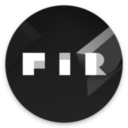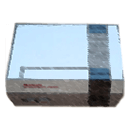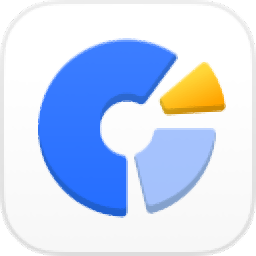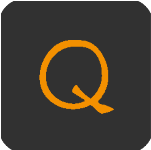- 鲁大师怎么关闭悬浮球 11-13 11:55
- 鲁大师如何清理优化电脑 11-13 11:53
- 鲁大师怎么设置高温自动报警 11-13 11:48
- 鲁大师怎么关闭网站安全提醒 11-13 11:43
- 如何禁止鲁大师迷你首页开机启动 11-13 11:22
- 鲁大师如何查看硬盘使用时间 11-13 11:20
- 鲁大师怎么生成硬件检测报表 11-13 11:17
- 鲁大师怎么关闭节能省电方案 11-13 10:43
鲁大师软件是一款专业好用的系统检测的工具,一些用户想要设置自动化内存,还不是很了解。本文为大家带来关于鲁大师设置自动优化内存的方法教程分享,快一起来看看吧!
1、点击软件右上角的倒三角按钮,选择选项列表中的"设置中心"。

2、在弹出的窗口界面中,点击左侧栏中的"内存优化"选项。

3、然后找到右侧中的"自动优化内存"勾选上,并设置一个合适的数值就可以了。

1.84MB / 2025-11-13
2.14MB / 2025-11-13
146.69MB / 2025-11-13
55.17MB / 2025-11-13
1.04GB / 2025-11-13
2.90MB / 2025-11-13
5.65MB
2025-11-13
70.63MB
2025-11-13
15.02MB
2025-11-13
63.83MB
2025-11-13
24.19MB
2025-11-13
2.30MB
2025-11-13
84.55MB / 2025-09-30
248.80MB / 2025-07-09
2.79MB / 2025-10-16
63.90MB / 2025-11-06
1.90MB / 2025-09-07
210.99MB / 2025-06-09
374.16MB / 2025-10-26
京ICP备14006952号-1 京B2-20201630 京网文(2019)3652-335号 沪公网安备 31011202006753号违法和不良信息举报/未成年人举报:legal@3dmgame.com
CopyRight©2003-2018 违法和不良信息举报(021-54473036) All Right Reserved